Page 1

Betriebsanleitung
Display
FUJITSU Display
B34-9 UE
Page 2

Wir gratulieren Ihnen zum K
Produkts von Fujitsu.
auf eines innovativen
Aktuelle Informationen zu unseren Produkten, Tipps, Updates usw. finden
Sie im Internet: "
Treiber-Updates finden Sie unter: "http://su pport.ts.fujitsu.com/download"
Wenn Sie technische Fragen haben sollten, wenden Sie sich bitte an:
• unsere Hotline/Service Desk ("
• Ihren zuständigen Vertriebspartner
• Ihre Verkaufsstelle
Viel Freude mit Ihrem neuen Fujitsu-System!
http://www.fujitsu.com/fts/"
http://support.ts.fujitsu.com/contact/servicedesk")
Page 3
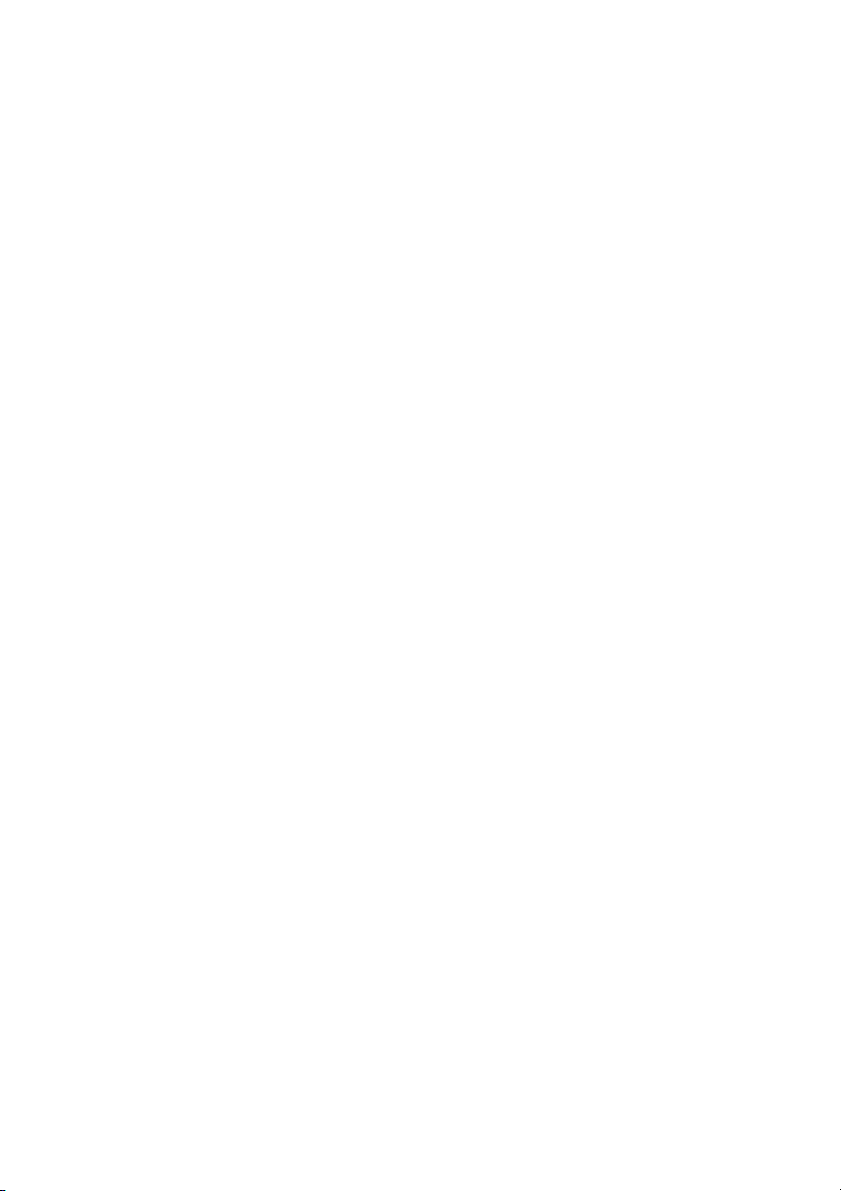
Page 4
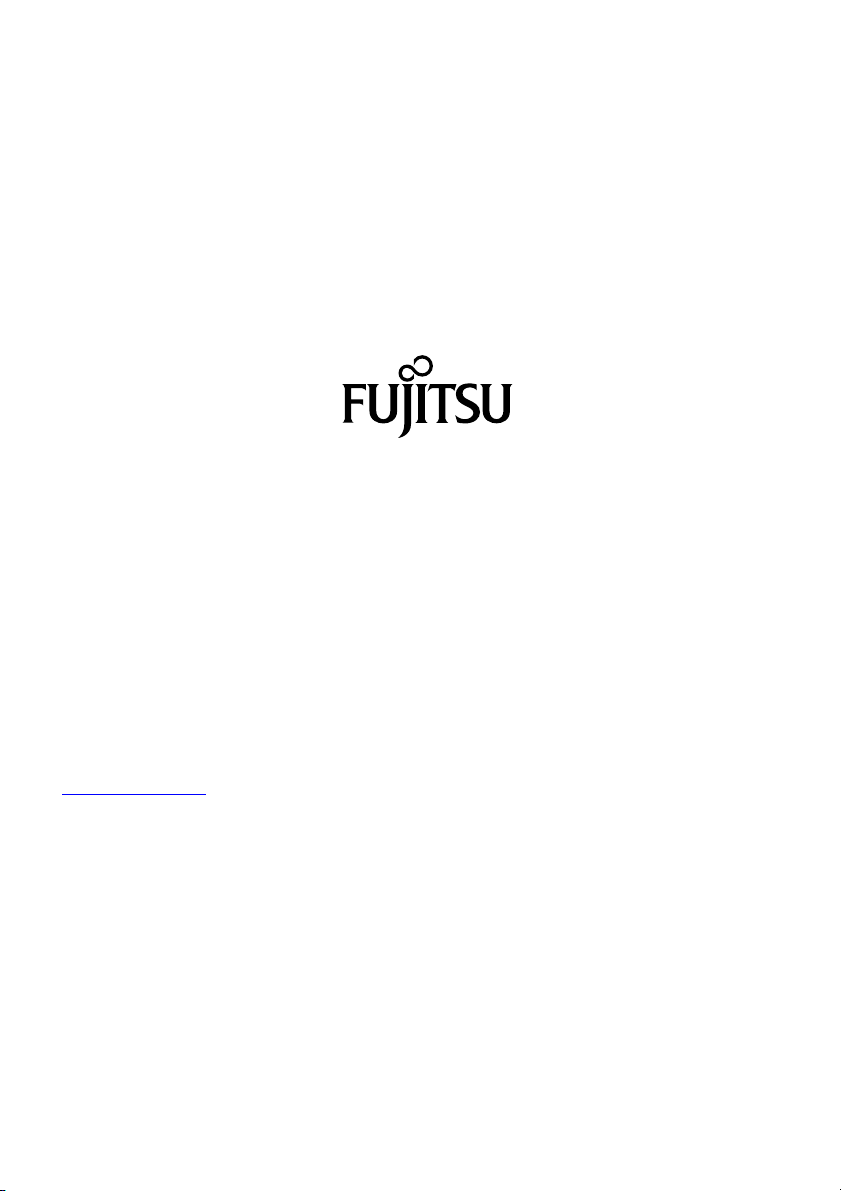
Herausgegeben von / Kontaktadresse in der EU
chnology Solutions GmbH
Fujitsu Te
Mies-van-der-Rohe-Straße 8
80807 München, Germany
www.fujitsu.com/fts/"
http://
"
Copyright
u Technology Solutions GmbH 2018. Alle Rechte vorbehalten.
©Fujits
Ausgabedatum
02/2018
Bestell-Nr.: A26361-K1642-Z320-1-19, Ausgabe 1
Page 5

FUJITSU Display
B34-9 UE
Betriebsanleitung
Ihr LCD-Bildschirm ... 5
Wichtige Hinweise 7
Inbetriebnahme 11
Bedienung 18
Treiberinstallation 38
Hinweise zum Power-Management 39
Hinweise zum Low Blue Light Modus 40
Hinweise zur ergonomischen
Farbeinstellung 41
Erläuterungen zur Norm ISO 9241–307 42
Fehlerbehebung 43
Technische Daten 45
Page 6
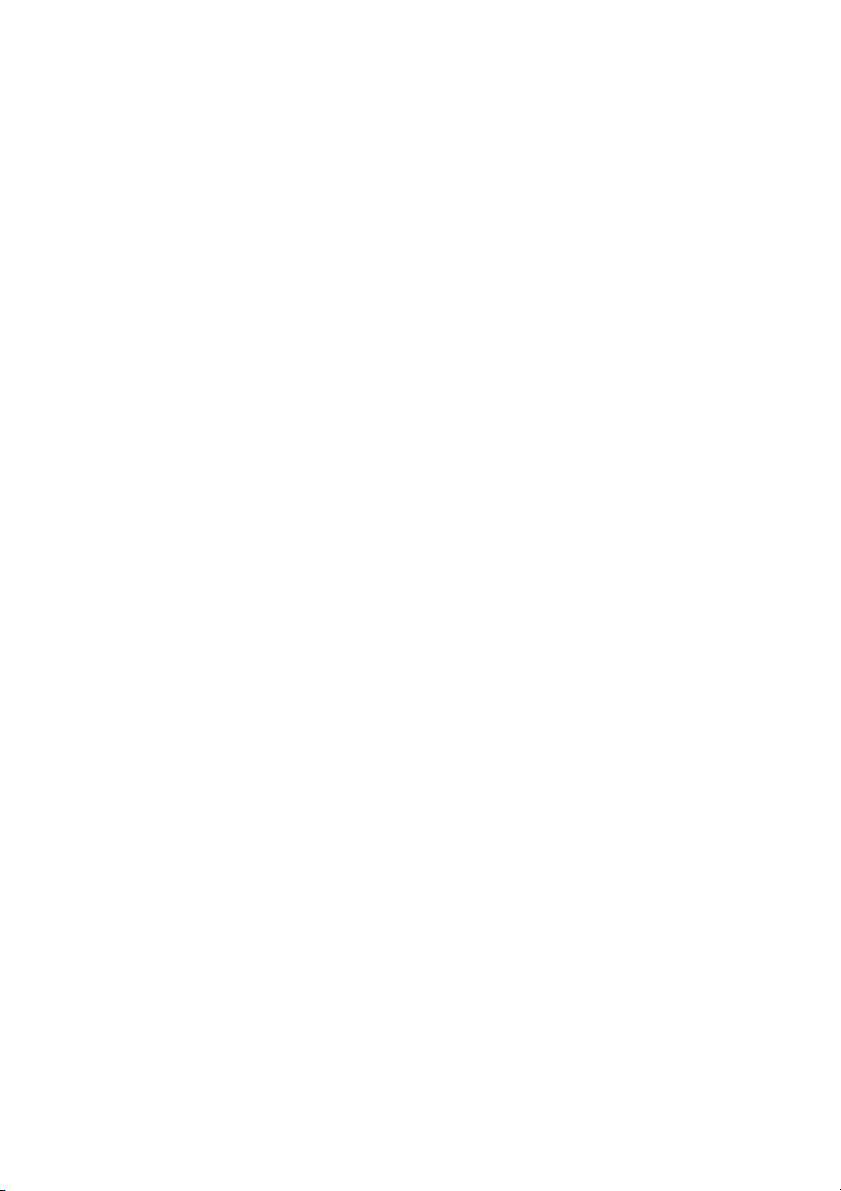
Bemerkung
Hinweise zur Produktbeschreibung entsprechen den Designvorgaben von Fujitsu und
werden zu Vergleichszwecken zur Verfügung gestellt. Die tatsächlichen Ergebnisse
können aufgrund mehrerer Faktoren abweichen. Änderungen an technischen Daten o hne
Ankündigung vorbehalten. Fujitsu weist jegliche Verantwortung bezüglich technischer
oder redaktioneller Fehler bzw. Auslassungen von sich.
Warenzeichen
Fujitsu und das Fujitsu-Logo sind eingetragene Warenzeichen von Fujitsu Limited oder seiner
Tochtergesellschaften in den Vereinigten Staaten und anderen Ländern.
Microsoft und Windows sind Warenzeichen bzw. eingetragene Warenzeichen der Microsoft
Corporation in den Vereinigten Staaten und/oder anderen Ländern.
HDMI ist ein Warenzeichen oder ein eingetrage nes Warenzeichen der HDMI Licensing,
LLC in den Vereinigten Staaten und/oder anderen Ländern.
VDE ist ein eingetragenes Warenzeichen d es VDE Verband der Elektrotechnik Elektronik
Informationstechnik e.V. in Deutschland und/oder anderen Ländern.
HAR ist ein eingetragenes Warenzeichen des VDE Verband der Elektrotechnik
Elektronik Informationstechnik e.V. oder anderer nationaler Verbände der Elektrotechnik
in Deutschland und/oder anderen Ländern.
VESA und DDC sind eingetragene Warenzeichen der Video Electronics Standards Association.
DisplayView ist ein eingetragenes Warenzeichen der Fujitsu Technology Solutions
GmbH oder seiner Tochtergesellschaften.
Alle anderen hier genannten Warenzeichen sind Eigentum ihrer jeweiligen Besitzer.
Copyright
Ohne vorherige schriftliche Genehmigung vo n Fujitsu darf kein Teil dieser Veröffentlichung
kopiert, reproduziert oder übersetzt werden.
Ohne schriftliche Genehmigung von Fujitsu darf kein Teil dieser Veröffentlichung auf irgendeine
elektronische Art und Weise gespeichert oder übertragen werden.
Page 7

Inhalt
Inhalt
IhrLCD-Bildschirm ... .................................................................. 5
Zielgruppe . . . . .......................................................................... 5
WeitereInformationen ................................................................... 5
Darstellungsmittel ....................................................................... 6
WichtigeHinweise ..................................................................... 7
Sicherheitshinweise ..................................................................... 7
Netzteil ................................................................................ 8
Netzleitung ............................................................................. 8
Gerättransportieren ..................................................................... 9
Gerätreinigen .......................................................................... 9
CE-Kennzeichnung . . . .................................................................. 9
Entsorgung und Recycl
Inbetriebnahme ........................................................................ 11
Lieferinhalt auspacken und überprüfen . ................................................... 11
Gerätaufstellen ......................................................................... 12
Einrichten eines ergonomischen Bildschirmarbeitsplatzes . . ............................. 12
Höheeinstellen ..................................................................... 14
Neigung einstellen .................................................................. 14
Bildschirmfuß demontieren ........................................................... 15
Anschließen desGeräts ............................................................. 16
Leitungen an den Computer anschließen . . ............................................ 17
Bedienung ............................................................................. 18
Gerät ein-/au
Bildschirmei
Funktionen d
OSD-Sprache
Bilddarstel
Bild im Bild
OSD-Menü ko
Erweitert
Informati
ECO-Betri
Eingangs
Anwendun
Farbtemp
Lautstä
Helligk
OSD-Me
Ein-/A
Hinwei
Anwes
Autom
Treiberinstallation ..................................................................... 38
Hinw
Hinweisezum LowBlue Light Modus .................................................. 40
sschalten ..................................................................
nstellungen ändern . . . .......................................................
esBedienfeldsund des OSD-Menüs .........................................
lungeinstellen .............................................................
e Einstellungsfunktionen . . ...................................................
onenanzeigen ..............................................................
ebsartaktivieren/deaktivieren ..............................................
signal auswählen ...........................................................
gsmodus auswählen .......................................................
eraturund Farben einstellen ................................................
rkeeinstellen .................................................................
eitund Kontrast einstellen .....................................................
nüsperren ..................................................................
us-Tastesperren ..............................................................
sezumProgramm"DisplayView Click" .............................................
enheitssensor . . . . . ...........................................................
atischePivotfunktion ..........................................................
eisezum Power-Management .....................................................
ing ...............................................................
auswählen ............................................................
einstellen ................................................................
nfigurieren .............................................................
10
18
19
20
20
21
23
24
26
28
28
29
30
31
32
33
34
35
36
37
37
39
Fujitsu 3
Page 8
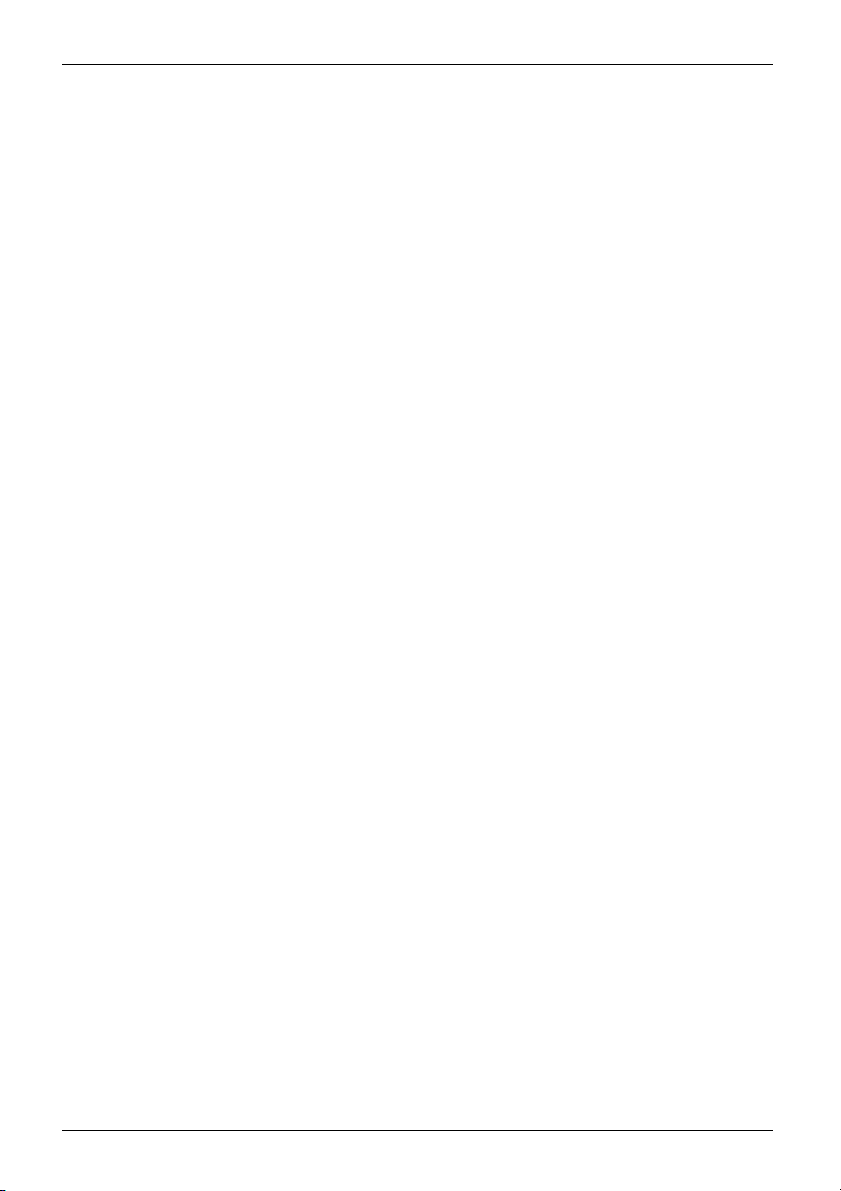
Inhalt
Hinweisezur ergonomischen Farbeinstellung .......................................... 41
Erläuterungen zur Norm ISO 9241–307 ................................................. 42
Fehlerbehebung ....................................................................... 43
TechnischeDaten ...................................................................... 45
VoreingestellteBetriebsarten ............................................................. 46
HäufigsteBetriebsarten .............................................................. 46
Video/TV Betriebsarten über Displayport . ............................................. 46
AnschlussDisplayport ................................................................... 47
AnschlussHDMI ........................................................................ 48
4 Fujitsu
Page 9
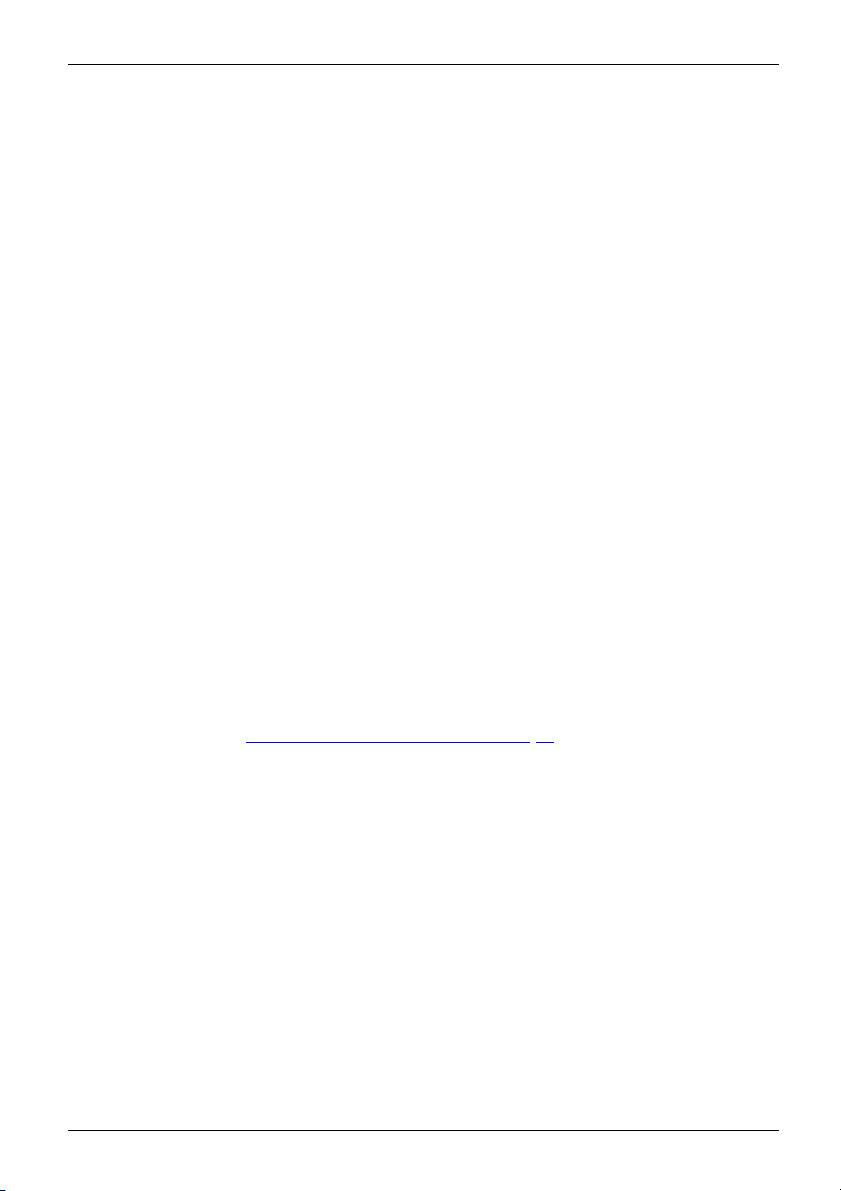
Ihr LCD-Bildschirm ...
Ihr LCD-Bildschirm ...
verfügt über za hlreiche nützliche Eigenschaften und Funktionen, z. B.:
• TFT-Display (Thin Film Transistor, Aktiv-Matrix)
• geringer Platzbedarf wege
• optimale ergonomische Eigenschaften (absolute Verzerrungsfreiheit, exzellente
Schärfe und Farbreinheit bis in d ie Ecken)
• hohe Helligkeit u nd gut
• hohe Auflösung (3440 x 1440)
• Darstellung von bis zu
• Farbeinstellung zur Anpassung der Bildschirmdarstellung an Druckwiedergabe
und individuelle Sehgewohnheiten
• komfortable Bedienu
• VESA-DDC-Kompatibilität
• VESA-FPMPMI-Komp
Montagevorricht
• Plug&Play-Fähigkeit
• Digitale Video E
• Power-Management zur Reduzierung der Leistungsaufnahme bei Inaktivität des Computers
• Der Bildschirm
In dieser Betriebsanleitung finden Sie wichtige Informationen, die Sie für die Inbetriebnahme
und Bedienung Ihres LCD-Bildschirms benötigen.
Für die Ansteuerung des LCD-Bildschirms ist eine Grafikkarte (Bildschirm-Controller) mit
DP-oder HDMI-Schnittstelle erforderlich. Der Bildschirm verarbeitet die Daten, die ihm von der
Grafikkarte geliefert werden. Für die Einstellung der Modi (Auflösung und Bildwiederholfrequenz)
ist die Grafikkarte oder die zugehörige Treiber-Software zuständig.
Wenn Sie den Bildschirm das erste Mal in Betrieb nehmen, sollten Sie die Bildschirmanzeige
optimal an die verwendete Grafikkarte anpassen und Ihren Bedürfnissen entsprechend
einstellen (siehe Kapitel "
ung für Schwenkarm und vergleichbares Zubehör
ingänge (HDMI und DP) mit HDCP
erfüllt alle Anforderungen an das G S -Z eichen.
n geringer Gehäusetiefe
er Kontrast
16,7 Mio. Farben (in Verbindung mit einer entsprech enden Grafikkarte)
ng über integriertes O SD-Menü (On-Screen-Display)
atibilität (Flat Panel Monitor Physical Mounting Interface) –
Bildschirmeinstellu ngen ändern", Seite 19).
Zielgruppe
Um die be
unbedi
Bei Pro
schriebenen Arbeiten auszuführen, müssen Sie kein "Fachmann" sein. Be acht en Sie aber
ngt die Sicherheitshinweise in der Betriebsanleitung des Computers und in diesem Handbuch.
blemen wenden Sie sich bitte an Ihre Verkaufsstelle oder unseren Service Desk.
Weitere Informationen
Wie Sie Auflösungen und Bildwiederholfrequenzen einstellen, entnehmen Sie den Dokumentationen
Ihrer Grafikkarte und der dazugehörigen Treiber-Software.
Technologiebedingt (Aktiv-Matrix) bietet ein LCD-Bildschirm auch bei einer Bildwiederholfrequenz
von 60 Hz ein absolut flimmerfreies Bild.
Fujitsu 5
Page 10
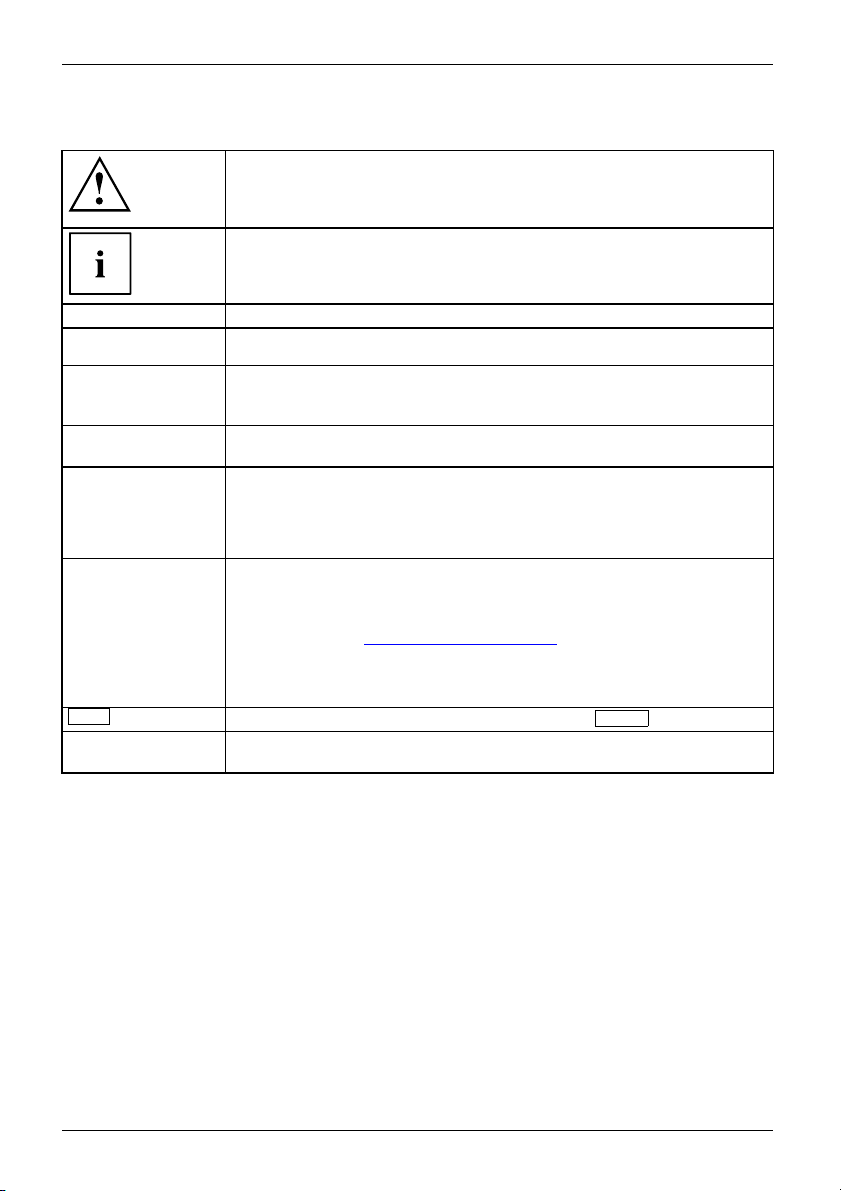
Ihr LCD-Bildschirm ...
Darstellungsmittel
kennzeichnet Hinweise, bei de r
Funktionsfähigkeit Ihres Gerä
sind. Die Gewährleistung erli
Hinweise Defekte am Gerät veru
kennzeichnet wichtige Informationen für den sachgerechten Umgang mit
dem Gerät
en Nichtbeachtung Ihre Gesundheit, die
ts oder die Sicherheit Ihrer Daten gefährdet
scht, wenn Sie durch Nichtbeachtung dieser
rsachen
►
Diese Schrift
Diese Schrift
Diese Schrift
"Diese Schrift"
Taste
Diese Schrift kennzeichnet Begriffe und Texte, die betont oder hervorgehoben werden,
kennzeichnet einen Arbeitsschritt, den Sie ausführen müssen
kennzeichnet ein Resultat
kennzeichnet Eingaben, die Sie mit der Tastatur in einem Programm-Dialog
oder in einer Kommandozeile vornehmen, z. B. Ihr Passwort (Name123)
oder einen Befehl, um ein Programm zu starten (start.exe)
kennzeichnet Infor
ausgegeben werden,
kennzeichnet
• Begriffe und Text
Speichern.
• Namen von Programmen oder Dateien, z. B. Windows oder setup.exe.
kennzeichnet
• Querverweise auf einen anderen Abschnitt z. B. "Sicherheitshinweise"
•Querverweise
Sie weiter auf
• Namen von CDs, DVDs sowie Bezeichnungen und Titel von anderen
Materialien, z. B.: "CD/DVD D rivers & Utilities" oder Handbuch
"Sicherheit"
kennzeichnet eine Taste auf dem Bildschirm, z. B:
z. B.: Gerät nicht ausschalten
mationen, die von einem Programm am Bildschirm
z. B.: Die Installation ist abgeschlossen!
e in einer Softwareoberfläche, z. B.: Klicken Sie auf
auf eine externe Quelle, z . B. eine Webadresse: Lesen
"
http://www.fujitsu.com/fts/"
MENU
6 Fujitsu
Page 11
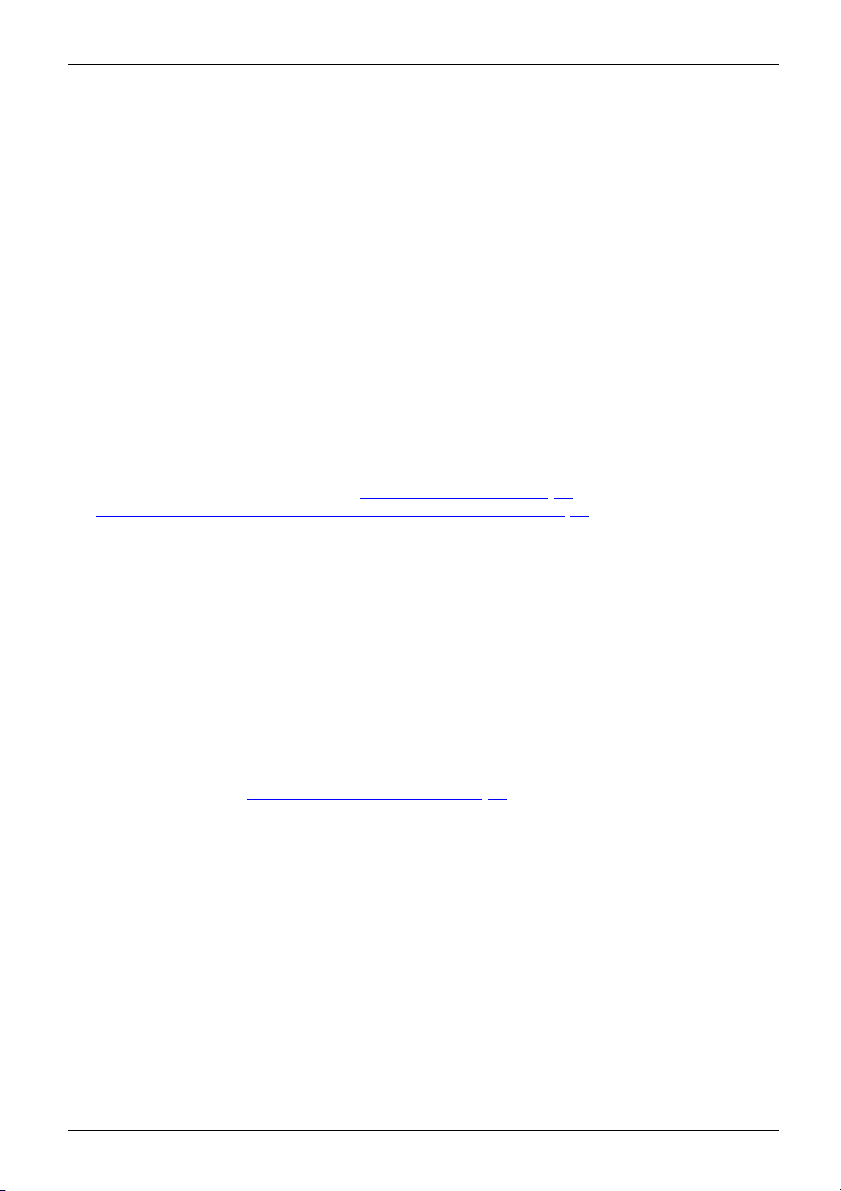
Wichtige Hinweise
Wichtige Hinweise
WichtigeHinweiseHinweise
In diesem Kapitel finden Sie unter anderem Sicherheitshinweise, die Sie beim
Umgang mit Ihrem Gerät unbedingt beachten müssen.
Sicherheitshinweise
Dieses Gerät entspricht
Informationstechnik, e
Falls Sie Fragen haben,
wenden Sie sich an Ihre V
• Die Display-Oberfläch
die Display-Oberfläch
• Wenn das Gerät a us kalter Umgebung in den Betriebsraum gebracht wird, kann
Betauung auftreten. Warten Sie, bis das Gerät temperaturangeglichen und absolut
trocken ist, bevor Sie es in Betrieb nehmen.
• Beachten Sie beim A
Umgebungsbedingu
"
Einrichten eine
• Halten Sie Zuluft- und Abluftöffnungen des Geräts frei, um eine ausreichende Belüftung zu
gewährleisten.
• Das Gerät stell
100 V bis 240 V ei
diesen Bereic
• Stellen Sie sicher, dass die Steckdose am Ge rät und die Schutzkontakt-Steckdose
der Hausinstallation frei zugänglich sind.
• Der Ein-/Aus
Trennung von
• Das Gerät ist mit einer sicherheitsgeprüften Netzleitung ausgestattet.
• Verwenden
• Verlegen Sie die Leitungen so, dass sie keine Gefahrenquelle (Stolpergefahr) bilden und
nicht beschädigt werden. Beachten Sie beim Anschließen des Geräts die entsprechenden
Hinweise im Kapitel "
• Während e
• Achten S ie darauf, dass keine Gegenstände (z. B. Schmuckkettchen, Büroklammern etc.) oder
Flüssigkeiten in das Innere des Geräts gelangen (Gefahr von elektrischem Schlag, Kurzschluss).
•DasGer
schütz
• In Notfällen (z. B. bei Beschädigung vo n Gehäuse, Bedienelementen oder Netzleitung, bei
Eindringen von Flüssigkeiten o der Fremdkörpern) schalten Sie das Gerät sofort aus, löse n Sie
den Netzstecker und verständigen Sie Ihre Verkaufsstelle oder unseren Service Desk.
• Repa
Durc
für d
Sie nur die mitgelieferte N etzleitung.
ines Gewitters dürfen Sie Datenübertragungsleitungen weder anschließen noch lösen.
ät ist nicht wasserfest! Tauchen Sie d as Gerät nie ins Wasser und
en Sie es vor Spritzwasser (Regen, Meerwasser).
raturen am Gerät dürfen nur von autorisiertem Fachpe rsonal du rchgeführt werden.
h unbefugtes Öffnen und unsachgemäße Reparaturen können erhebliche Gefahren
en Benutzer entstehen (elektrischer Schlag, Brandgefahr).
den einschlägigen Sicherheitsbestimmungen für Einrichtungen der
inschließlich elektrischer Büromaschinen für den Einsatz in Büroumgebung.
ob Sie das Gerät in de r vorgesehenen Umgebung aufstellen können,
erkaufsstelle oder an unseren Service Desk.
e des G eräts ist druck- und kratzempfindlich. Beha ndeln Sie deshalb
e vorsichtig, um bleibende Schäden (Kratzer) zu vermeiden.
ufstellen und beim Betrieb des Geräts die Hinweise für die
ngen im Kapitel "
s ergonom ischen Bildschirmarbeitsplatzes", Seite 12 .
t sich automatisch auf eine Netzspannung im Bereich von
n. Stellen Sie sicher, dass die örtliche Netzspannung
h weder unter- noch überschreitet.
schalter trennt den Bildschirm nicht von der Netzspannung. Zur vollständigen
der Netzspannung müssen Sie den Netzstecker ziehen.
Anschließen des Geräts", Seite 16.
Technische Daten", Seite 45 und das Kapitel
Fujitsu 7
Page 12
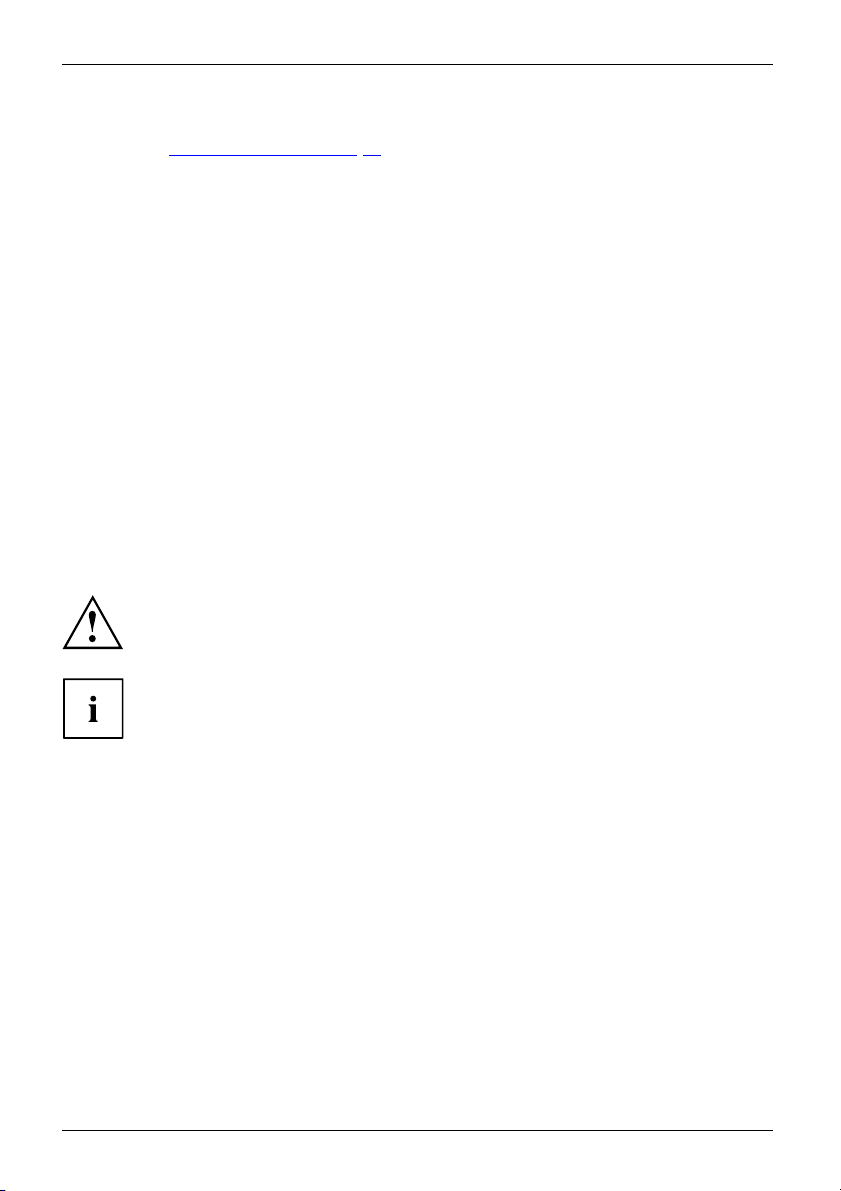
Wichtige Hinweise
• Stellen Sie nur die Bildschirmauflösungen und Bildwiederholfrequenzen ein, die
im Kapitel "
einstellen, kann das Gerät beschädigt werden. Wenden Sie sich im Zweifelsfall
an Ihre Verkaufsstelle oder an unseren Service Desk.
• Setzen Sie einen Bildschirmschoner mit bewegten Bildern ein und aktivieren Sie das
Power-Management für Ihren Bildschirm, um ein "Einbrennen" von Standbildern zu vermeiden.
• Wenn Sie das Gerät m it Schwenkarm oder einem vergleichbarem Zubehör
betreiben, darf es nicht um 180° gedreht werden.
• Heben Sie dieses Handbuch zusammen mit dem Gerät auf. Wenn Sie das Gerät an
Dritte weitergeben, geben Sie auch dieses Handbuch weiter.
• Wir empfehlen Ihnen, das Gerät auf eine rutschfeste und unemp findliche Unterlage zu
stellen. Bei der Vielfalt der bei Möbeln verwendeten Beschichtungen und Lacke ist es nicht
auszuschließen, dass die Gerätefüße Schäden auf der Stellfläche verursachen.
• Die Netzanschlussleitung des Geräts muss mit einem Schutzleiter versehen sein.
• Vermeiden Sie hohe Lautstärken über einen längeren Zeitraum, um eine
Schädigung Ihres Gehörs zu vermeiden.
• Warnung vor übermäßigem Schalldruck aus Kopfhörern:
Übermäßiger Schalldruck aus Kopfhörern kann zu einem Verlust der Hörfähigkeit
führen. Die Einstellung des Equalizers auf den Maximalwert führt zu einer Erhöhung der
Kopfhörerausgangsspannung und damit zu einer Erhöhung des Schalldrucks.
Technische Daten", Seite 45 angegeben sind. Wenn Sie andere Werte
Netzteil
Zur Vermeidung von Brandgefahren darf d er Bildschirm B34-9 UE nur mit dem
Original-Netzteil Delta ADP-120RH betrieben werden.
Das mitgelieferte AC/DC-Netzteil darf nur an den Bildschirm
B34-9 UE a ngeschlosse n werden.
Netzleitung
Verwenden Sie nur die mitgelieferte Netzleitung.
Wenn es notwendig ist, die ursprünglich mitgelieferte Leitung zu ersetzen, sind
die folgenden Richtlinien unbedingt zu beachten.
• Stecker und Buchse der Netzleitung müssen den Vorschriften von
IEC60320/CEE-22 entsprechen.
•DieLei
• Für Geräte, die auf Schreibtischen, Tischen etc. aufgestellt werden, ist die Verwendung
•Beid
• Falls notwendig, ersetzen Sie die ursprünglich mitgelieferte Netzleitung d urch eine
8 Fujitsu
tung muss den VDE- bzw. HAR-Bestimmungen entsprechen. Das VDEAR-Zeichen ist auf der Kabelaußenhülle zu finden.
bzw. H
von Netzleitungsausführungen SVT bzw. SJT zulässig. Bei Aufstellung auf dem
Fußboden sind ausschließlich SJT-Netzleitungen zulässig.
er Auswahl der Leitung ist der für das Gerät erforderliche Nennstrom zu beachten.
landesübliche 3-polige Netzleitung mit Schutzkontakt.
Page 13

Wichtige Hinweise
Gerät transportieren
GerätTransportWiedertransport
Transportieren Sie alle Geräte einzeln und nur in ihrer Originalverpackung oder in einer
anderen geeigneten Verpackung, die Schutz gegen Stoß und Schlag gewährt.
Packen Sie die Geräte erst am Aufstellungsort aus.
Wenn das Gerät aus kalter Umgebung in den Betriebsraum gebracht wird, kann
sich Kondenswasser bilden. Warten Sie, bis das Gerät temperaturangeglichen
und absolut trocken ist, bevor Sie es in Betrieb nehmen.
Gerät reinigen
Schalten Sie das Gerät
Der Gehäuseinnenraum
Fachpersonal gerein
Verwenden Sie für di
Kunststoff lösend
Achten Sie darauf,
Reinigen Sie die druck- und kratzempfindliche Display-Oberfläche des Geräts nur
mit einem weichen, leicht angefeuchteten Tuch.
Die Gehäuseoberfläche können Sie mit einem trockenen Tuch reinigen. Bei starker
Verschmutzung können Sie ein feuchtes Tuch benutzen, das Sie in Wasser mit mildem
Spülmittel getaucht und gut ausgewrungen haben.
aus und lösen Sie den Netzstecker.
des Geräts darf nur von autorisiertem
igt werden.
e Reinigung kein Scheuerpulver und keine
en Reinigungsmittel.
dass keine Flüssigkeit in das Innere des Geräts gelangt.
CE-Kennzeichnung
Dieses Gerät erfüllt in der ausgelieferten Ausführung die Anforderungen der EG-Richtlinien
2014/30/EG "Elektromagnetische Verträglichkeit", 2014/35/EG "Niederspannungsrichtlinie",
2009/125/EG "Ökodesign R ichtlinie" und 2011/65/EU "RoHS Richtlinie".
Fujitsu 9
Page 14

Wichtige Hinweise
Entsorgung und Recycling
Dieses Gerät wurde weitestgehend aus Materialien hergestellt, die umweltschonend entsorgt
und einem fachgerechten Recycling zugeführt werden können. Nach seinem Gebrauch wird
das Gerät zurückgenommen, um es einer W iederverwend ung oder wertstofflichen Verwertung
zuzuführen, soweit es in einem Zustand zurückgegeben wird, der dem bestimmungsgemäßen
Gebrauch entspricht. Nich t verwertbare Geräteteile werden sachgemäß entsorgt.
Das Gerät muss nach den örtlichen Vorschriften über Beseitigung von Sondermüll entsorgt werden.
Wenn Sie Fragen zur Entsorgun g haben, wenden Sie sich an Ihre Verkaufsstelle,
an unseren Service Desk oder direkt an:
Deutschland Belgien
AfB ge m einnützige GmbH
Heinz-Nixdorf-Ring 1
D-33106 Paderborn
Tel.: +49 (0) 5251 / 41
Fax: +49 (0) 5251 / 41
"
http://www.fujit
Asien
Taiwan:
Environmental Protection
Administration
Executive Yuan R.O.C.
"
http://recycle.epa. gov.tw"
49010
49029
su.com/fts/recycling"
RECUPEL
Boulevard Reyers, 80
B-1030 Brussels
Tel.: +32 2 / 706 86 16
Fax: +32 2 / 706 86 13
E-Mail: "
"http://www.recu
USA
Fujitsu America, Inc.
1250E. Arques Avenue
Sunnyvale, CA 94085 U.S.A.
Phone No.: (408) 746-6000
info@recu
pel.be"
pel.be"
Schweiz
SWICO
Schweizerischer
Wirtschaftsverband
der Informations-,
Kommunikations- und
Organisationstech
Eine Liste der
SWICO-Abgabestel
finden Sie unter:
http://www.swic
"
nik
len
o.ch"
Sie finden Informationen dazu auch im Internet unter
http://www.fujitsu.com/fts/about/fts/environment-ca re/".
"
10 Fujitsu
Page 15

Inbetriebnahme
Inbetriebnahme
Lieferinhalt auspacken und überprüfen
Die Display-Oberfläche des Geräts ist druck- und kratzempfindlich. Fassen
Sie das Gerät deshalb nur am Gehäuse an.
Zur vollständigen Lieferung des Geräts gehören:
•einBildschirm
• eine Datenleitung (HDMI)
• eine Datenleitung (DP)
• eine USB-Leitung
• ein externes Netzteil
• eine Netzleitung
• ein Flyer "Quick Start Guide"
• ein Flyer "Sicherheitshinweise"
► Packen Sie alle Teile aus.
► Prüfen Sie den Verpackungsinhalt a uf sichtbare Transportschäden.
► Prüfen Sie, ob die Lieferung mit den Angaben auf dem Lieferschein übereinstimmt.
► Informieren Sie unverzüglich Ihre Verkaufsstelle, wenn Sie Transportschäden oder
Unstimmigkeiten zwischen Verpackungsinhalt und Lieferschein feststellen.
Wir empfehlen Ihnen, die Originalverpackung der Geräte nicht wegzuwerfen. Bewahren
Sie die Originalverpackung für einen eventuellen Wiederversand auf.
Fujitsu 11
Page 16
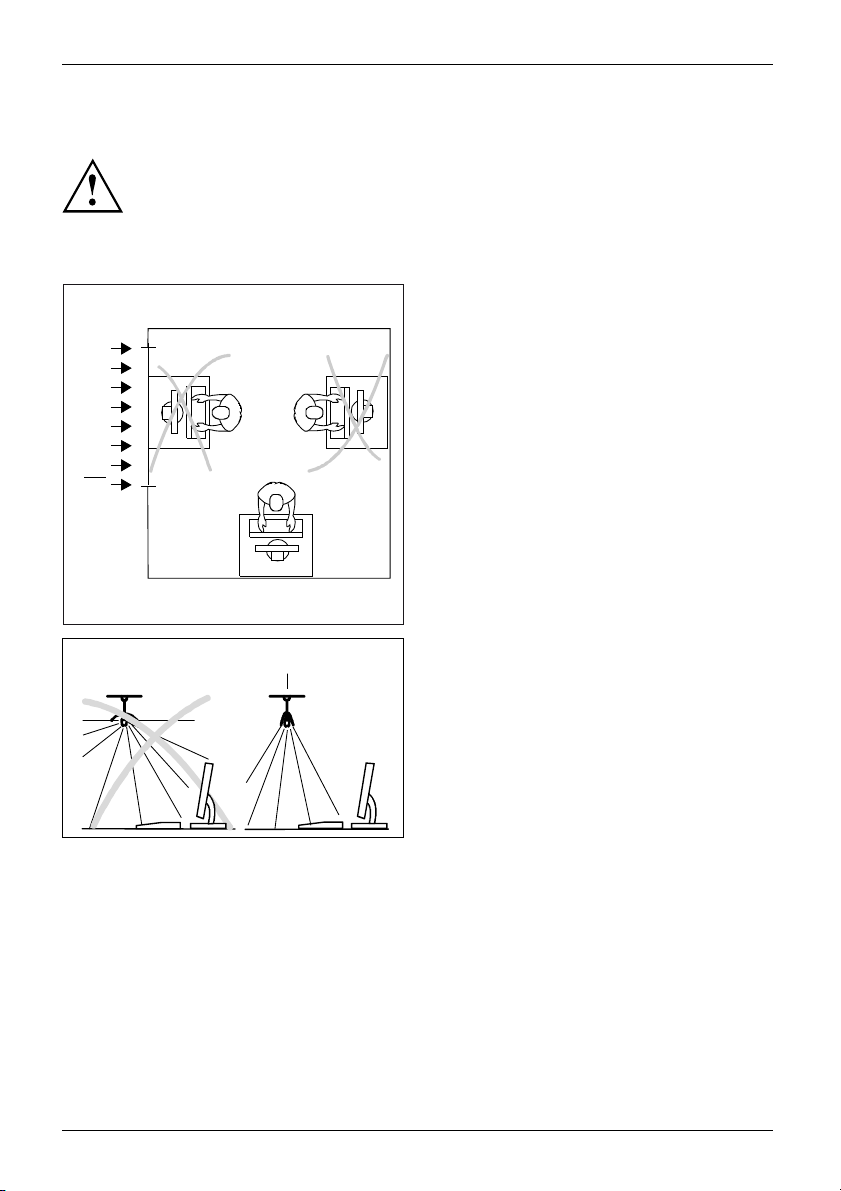
Inbetriebnahme
Gerät aufstellen
Halten Sie Zuluft- und Abluftöffnungen des Geräts frei, um eine
ausreichende Belüftung zu gewährleisten.
Einrichten eines ergonomischen Bildschirmarbeitsplatzes
► Stellen Sie den Bildschirmarbeitsplatz nicht
gegenüber einem Fenster (1) auf.
1
► Stellen Sie den Bildschirm außerhalb der
1
12 Fujitsu
Reichweite einer Lichtquelle (1) auf.
Page 17

Inbetriebnahme
► Platzieren Sie die Tastatur im optimalen
Greifbereich (1).
1
► Platzieren Sie den Bildschirm so, dass
der Augenabstand zum Bildschirm (1)
etwa 50 cm beträgt.
1
50 cm
► Platzieren Sie den Bildschirm im
bevorzugten Sehraum (1). Der Bildschirm
sollte aus dem zulässigen S ehraum (2)
auf keinen Fall herausragen.
Je nach Situation kann sich die Verwendung eines Schwenkarms oder eines
vergleichbaren Zubehörs (VESA FPMPMI) anbieten, die im Fachhandel erhältlich
sind. Dazu muss der Bildschirmfuß vorher, wie im Kapitel "
demontieren", Seite 15 erläutert, demontiert werden.
Fujitsu 13
Bildschirmfuß
Page 18

Inbetriebnahme
Höhe einstellen
Der Bildschirm kann im Bereich von etwa 130 mm in seiner Höhe verstellt werden.
► Fassen Sie den Bildschirm mit beiden
Händen am rechten und linken
Gehäuserand und bewegen Sie ihn
auf- oder abwärts (1).
1
Neigung einstellen
Der Bildschirm kann in seiner Neigung um –5° (nach vorn) und +25 ° (nach hinten)
aus seiner senkrechten Stellung verstellt werden.
► Fassen Sie den Bildschirm mit beiden Händen am rechten und linken Gehäuserand
und bewegen Sie ihn in die gewünschte Neigung.
14 Fujitsu
Page 19

Bildschirmfuß demontieren
Bevor Sie einen Sch wenkarm oder vergleichbares Zubehör verwenden können,
müssen Sie den Bildschirmfuß dem ontieren.
Die Bildschirmoberfläche ist kratzempfindlich!
Legen Sie das Ge rät auf eine stabile, ebene und saubere Unterlage.
Legen Sie gegebenenfalls ein rutschfestes Tuch auf diese Unterlage,
um Kratzer am Gerät zu vermeiden.
► Schalten Sie den Bildschirm aus und
lösen Sie den Netzstecker.
► Legen Sie den Bildschir
Vorderseite auf eine we
► Lösen Sie alle Leitungen.
1
1
1
► Um den Standfuß zu lö
1
die vier Schrauben (
in der VESA-Halteru
anschließend den S
Sie können jetzt einen Schwenkarm oder
vergleichbares Zubehör gemäß VESA
FPMPMI mit 100 mm Lochabstand
montieren.
sen, entfernen Sie
1), die den Standfuß
ng fixieren. Heben Sie
tandfuß nach oben ab.
Inbetriebnahme
mmitder
iche Unterlage.
Wie Sie den Sch wenkarm bzw. vergleichbares Zubehör montieren, entnehmen Sie
der Dokumentation des Schwenkarmes oder des vergleichbaren Zubehörs.
Fujitsu 15
Page 20

Inbetriebnahme
Anschließen des Geräts
Beachten Sie die Sicherheitshinweise im Kapitel "Wichtige Hinweise", Seite 7.
CE-Konformität sowie eine optimale Bildqualität werden nur mit den
mitgelieferten Datenleitungen gewährleistet.
► Schalten Sie den Bildschirm und den Computer aus.
► Lösen Sie den Netzstecker
Leitungen an den Bildschirm anschließen
Die mitgelieferte D ate
am Bildschirm und am Com
Informationen über di
SieinderBetriebsan
nleitung hat zwei 20-polige DP-Stecker für den Anschluss
e Anschlüsse und Schnittstellen des Computers finden
leitung des Computers.
des Computers.
puter.
1
3
1=Sicher
2 = HDMI 2.0-Anschlussbuchse
3=HDMI2
4 = Displayport-Anschlussbuchse
► Wählen Sie die geeignete Datenleitung für Ihren Computer aus.
16 Fujitsu
heitsschlitz für "Security Lock"
.0-Anschlussbuchse
5 642
5 = AUDIO6 = USB 3.0 (Upstream)
7=USB3.
8 = DC-Buchse
7
OUT-Anschlussbuchse
0 (Downstream) Vierfachanschluss
8
Page 21

Inbetriebnahme
► Stecken Sie einen Stecker der Datenleitung an die DP-Anschlussbuchse oder
eine der HD MI-Ansch lussbuchsen des Bildschirms.
Der Bildschirm erkennt den Eingang automatisch, wenn nur eine
Signalquelle angeschlossen ist.
► Stecken Sie die mitgelieferte Netzleitung in die DC-Buchse des Bildschirms.
► Stecken Sie die mitgelieferte USB-Leitung in die Buchse USB IN und das andere
Ende der Leitungs in eine USB-Buchse des Computers.
Schliessen Sie die USB-Tastatur und -Maus direkt an den PC an,
da die USB-Anschlussbuchse des Bildschirms im Energiesparmodus
gegebenenfalls abgeschaltet ist.
Im Sicherheitsschlitz können Sie ein Schloss (Security Lock) befestigen,
um den Bildschirm gegen Diebstahl zu sichern. Ein Security Lock gehört
nicht zum Lieferumfang des Bildschirms.
Leitungen an den Computer anschließen
Informationen über die Anschlüsse und Schnittstellen des Computers finden
Sie in der Betriebsanleitung Ihres Computers.
► Stecken Sie die Datenleitung an den (aktiven) Bildschirmanschluss des Computers und
sichern Sie die Steckverbindung durch Anziehen der Sicherungsschrauben.
► Stecken Sie den Netzstecker des Netzteils in eine ordnungsgemäß
geerdete Schutzkontakt-Steckdose.
► Stecken Sie den Netzste cker des Computers in eine ordnungsgemäß
geerdete Schutzkontakt-Steckdose.
Wenn Ihr Computer zwei Bildschirmanschlüsse hat (Bildschirm-Controller "onboard"
und separate Grafikkarte), so ist standardmäßig der Bildschirmanschluss
der separaten Grafikkarte aktiv.
Fujitsu 17
Page 22

Bedienung
Bedienung
Gerät ein-/ausschalten
1
2
1 = Ein-/Ausschalter 2 = Netzanzeige
Die Farbe der Netzanzeige verändert sich folgendermaßen:
Netzanzeige Status
blau
grün
nge
ora
leuchtet nicht B ildschirm ist ausgesch altet.
chalten Sie das Gerät m it dem Ein-/Ausschalter (1) ein.
► S
chirm un d Computer sind ei ngescha ltet (Normal Mode).
Bilds
Bildschirm und Computer sind eingeschaltet (ECO Mode).
Bildschirm erhält kein Videosignal oder befindet sich im
Energiesparmodus.
1
2
18 Fujitsu
Page 23

Bildschirmeinstellungen ändern
Die Tasten des Bedienfelds sind mehrfach belegt. Bei aktiviertem OSD-Menü wird die
aktuelle Bedeutung der Tasten am Bildschirmrand direkt über den Tasten angezeigt.
Je nach gewähltem Untermenü variiert die Anzeige (Softkey-Symbol) über den Tasten.
Taste Funktion
Bild- und OSD-Einstellun
Bildschirminformation
ECO-Betriebsart aktivieren/deaktivieren
Eingangssignal auswählen
Darstellungsmodus/Farbtemperatur auswählen / RGB-Kanäle justieren
Lautstärke einstelle
Helligkeit/Kontrast einstellen
Bildschirm ein-/a
usschalten
gen vornehmen / Erweiterte Konfiguration /
en aufrufen
n
Bedienung
Softkey-Symbol
Funktion
Nächsten Menü-Eintrag (Untermenü) auswählen
Vorherigen Menü-Eintrag (Untermenü) wählen
Ausgewähltes Un
Zur nächsten Ein
Eine Funktion a
Zur vorherige
Eingestellten Wert verringern
Eingestellten Wert erhöhen
Vorgenommene Einstellungen übernehmen und ins übergeordnete Menü
zurückkehren
Vorgenommene Einstellungen verwerfen und ins übergeordnete Menü
zurückkehren
OSD-Menü
termenü aufrufen
stellung wechseln
usführen
n Einstellung wechseln
schließen
Fujitsu 19
Page 24

Bedienung
Funktionen des Bedienfelds und des OSD-Menüs
Mit den Tasten des Bedienfelds können S ie das integrierte OSD-Menü (On-Screen
Display) am Bildschirm aufrufen und bedienen.
In der folgenden Beschreibung werden die englischen Menübezeichnungen
verwendet (Standardeinstellung).
Das OSD-Menü kann sich bei Ihrem Gerät in manchen Punkten vom
beschriebenen Funktionsumfang unterscheiden.
Die Darstellung der Softkey-Symbole kann abweichen.
OSD-Sprache a uswählen
Wenn zum ersten Mal eine der Tasten für das OSD-Menü betätigt wird, erscheint
das Auswahlfenster für die Sprache:
► Betätigen Sie die Taste
► Betätigen Sie die Taste
Nach der Erstauswahl der OSD-Sprache können Sie diese jederzeit im OSD ändern.
oder die Taste , um die gewü nschte Sprache auszuwählen.
zum Bestätigen.
20 Fujitsu
Page 25

Bilddarstellung einstellen
Bedienung
IMAGE
MENU
Image
Picture in Picture
OSD
Advanced
Information
► Betätigen Sie die Taste , um das Hauptmenü aufzurufen.
► Betätigen Sie die Taste , um in das Untermenü Image zu wechseln.
► Betätigen Sie die Taste
markieren.
► Betätigen Sie die Tasten
Einstellung vorzunehmen.
► Betätigen Sie die Taste
Hauptmenü zurückzukehren.
Funktion Beschreibung
Phase
Clock
H-position
Bildstörungen beheben
Mit dieser Funktion nehmen Sie die Feinabstimmung des Bildschirms vor,
um Bildstörungen zu beheben.
Diese Einstellung erscheint nur bei einem analogen Videosignal (z. B. VGA).
Synchronisation einstellen
Mit dieser Funktion justieren S ie die Bildbreite, um vertikale Bildstörungen
zu beheben.
Diese Einstellung erscheint nur bei einem analogen Videosignal (z. B. VGA).
Horizontale Bildposition einstellen
Mit dieser Funktion verschieben Sie das Bild nach links oder nach rechts.
Diese Einstellung erscheint nur bei einem analogen Videosignal (z. B. VGA).
Phase
Clock
H-Position
V-Position
Sharpness
Saturation
Hue
Expansion Full Screen
/ , um eine Funktion im Untermenü zu
/ bzw. / , um die gewünschte
, um die Einstellungen zu speichern und zum
50
50
50
50
50
100
100
Fujitsu 21
Page 26

Bedienung
Funktion Beschreibung
V-position
Vertikale Bildposition einstellen
Mit dieser Funktion verschieben Sie das Bild nach oben oder nach unten.
Diese Einstellung erscheint nur bei einem analogen Videosignal (z. B. VGA).
Auto adjust
Selbstjustage des Bildschirms ausführen
Mit dieser Funktion stellt der Monitor die analogen Parameter automatisch
ein.
► Betätigen Sie die Taste
Die Meldung Auto Processing erscheint.
Diese Einstellung erscheint nur bei einem analogen Videosignal (z. B. VGA).
Sharpness
Bildschärfe einstellen
Mit dieser Funktion konfigurieren Sie den integrierten Weichzeichnungs-
beziehungsweise Schärfe-Filter des Monitors.
• Werte unter 50 erzeugen ein weicheres Bild.
• Werte über 50 erzeu
Saturation
Farbsättigung ei
Mit dieser Funkti
erhöhen.
Diese Einstellu
BluRay-Player
Hue
Farbton einst
Mit dieser Fu
möglichen Fa
Diese Einste
BluRay-Pla
Expansion
Bildgröße einstellen
Mit dieser Funktion ändern sie die Art der Skalierung von niedrigeren
Auflösungen.
Full screen = Maximale Bildgröße mit Verzerrung (keine schwarzen Balken)
Keep aspect = Maximale Bildgröße ohne Verzerrung (es können in einer
Richtung schwarze Balken auftreten)
1:1 = Zentrierte Darstellung ohne Skalierung (es können in beide Richtungen
schwarze Balken auftreten)
, um die Funktion auszuführen.
gen ein schärferes Bild.
nstellen
on können Sie die Intensität der Farben verringern oder
ng ist nur für Geräte m it YUV-Ausgabe relevant (z. B.
).
ellen
nktion kann das Farbspektrum verschoben werden um einen
rbstich auszugleichen.
llung ist nur für Geräte mit YUV-Ausgabe relevant (z. B .
yer).
22 Fujitsu
Page 27

Bild im Bild einstellen
MENU
Image
Picture in Picture
OSD
Advanced
Information
► Betätigen Sie die Taste , um das Hauptmenü aufzurufen.
► Betätigen Sie die Taste
Picture in Picture zu wechseln.
► Betätigen Sie die Taste
markieren.
► Betätigen Sie d
Einstellung vo
► Betätigen Sie die Taste
Hauptmenü zurückzukehren.
PICTURE IN PICTURE
Input
Mode
Position
ie T asten
rzunehmen.
Bedienung
Off
Small
Bottom-Right
und anschließend , um in das Untermenü
/ , um eine Funktion im Untermenü zu
/ bzw. / , um die gewünschte
, um die Einstellungen zu speichern und zum
Funktion Beschreibung
Input
Mode
Position
Swap Inputs
Die beiden HDMI-Anschlüsse H DMI1 und HDMI2 können nicht gleichzeitig als
Eingangsquellen für den Modus Picture in Picture gewählt werden. Wählen Sie jeweils
einen der HDMI-Anschlüsse sowie den Displayport als parallele Eingangsquellen.
Fujitsu 23
Eingangsquelle für Bild im Bild wählen
Bildgröße einstellen
Mit dieser Funktion wählen Sie die Bildgröße klein oder groß für das Bild
im Bild.
Bildposition einstellen
Mit dieser Funktion verschieben Sie das Bild im Bild nach unten rechts,
unten links, oben rechts od er oben links.
Eingangsquelle ändern
Mit dieser Funktion ersetzen Sie die Haupteingangsquelle mit der Bild im
Bild Eingangsquelle und v ice versa.
Page 28

Bedienung
OSD-Menü konfigurieren
MENU
Image
Picture in Picture
OSD
Advanced
Information
► Betätigen Sie die Taste , um das Hauptmenü aufzu rufen.
► Betätigen Sie zweima l die Taste
Untermenü OSD zu wechseln.
► Betätigen Sie die Taste
markieren.
► Betätigen Sie d
Einstellung vo
► Betätigen Sie die Taste
Hauptmenü zurückzukehren.
OSD
Language
Timeout
Rotation
ie Tasten
rzunehmen.
English
Auto
und anschließend , um in das
/ , um eine Funktion im Untermenü zu
/ bzw. / , um die gewünschte
, um die Einstellungen zu speichern und zum
50
24 Fujitsu
Page 29

Funktion Beschreibung
Language
Sprache für das OSD-Menü einstellen
Mit dieser Funktion wählen Sie die Sprache für das OSD-Menü.
► Betätigen Sie die Taste
► Betätigen Sie die Tasten
auszuwählen.
► Betätigen Sie die Taste
, um die Sprachauswahl ohne Änderung zu verlassen.
oder
Timeo ut
Dauer der Anzeige des OSD-Menüs einstellen
Mit dieser Funktion wählen Sie einen Wert zwischen 10 und 120 Sekunden.
Wenn die eingestellte Zeit abgelaufen ist, ohne dass eine Einstellung
vorgenommen wurde, wird das OSD-Menü automatisch ausgeblendet.
Einstellungen, die mit der Taste
gegebenenfalls verloren.
Rotation
Ausrichtung des O
Mit dieser Funkt
Damit können Sie
Pivot-Funktio
Off =OSD-Menüw
On = OSD-Menü w
Auto =Ausric
Monitor ange
Die Einstel
Die Funktio
Picture in
lung Auto erscheint nur bei Modellen mit Rotationssensor.
n Rotation kann nicht angewählt werden, wenn der Monitor im
Picture-Modus (Bild im Bild) ist.
Bedienung
, um zur Sprachauswahl zu gelangen.
/ , um die gewünschte Spra che
, um die gewählte Sprache zu bestätigen
bestätigt werden müssen, gehen dabei
SD-Menü einstellen
ion kann die Ausrichtung des OSD-Menüs gedreht werden.
die Lesbarkeit des OSD-Menüs während der Nutzung der
n vereinfachen.
ird nicht gedreht
ird um 90° gedreht.
htung des OSD-Menüs wird automatisch der Ausrichtung des
passt.
Fujitsu 25
Page 30

Bedienung
Erweiterte Einstellungsfunktionen
ADVANCED
MENU
Image
Picture in Picture
OSD
Advanced
Information
► Betätigen Sie die Taste , um das Hauptmenü aufzu rufen.
► Betätigen Sie dreimal die Taste
Untermenü Advanced zu wechseln.
► Betätigen Sie die Taste
markieren.
► Betätigen Sie die Tasten
Einstellung vorzunehmen.
► Betätigen Sie die Taste
Hauptmenü zurückzukehren.
Presence Sensor
Proximity
Overdrive
DDC/CI
Status LED
Factory Recall
Off
50
Off
On
On
und anschließend , um in das
/ , um eine Funktion im Untermenü zu
/ bzw. / , um die gewünschte
, um die Einstellungen zu speichern und zum
26 Fujitsu
Page 31

Funktion Beschreibung
Presence Sensor
Anwesenheitssensor aktivieren/deaktivieren
Mit dieser Funktion schaltet der Monitor stufenweise ab, während Sie
abwesend sind.
Nach 10 Sekunden Abwesenheit wird die Helligkeit auf ein Minimum
reduziert.
Nach weiteren 30 Sekunden Abwesenheit wird die Beleuchtung des
Monitors ausgeschaltet.
Diese Option erscheint nur, wenn Ihr Modell über einen Anwesenheitssensor
verfügt.
Proximity
Distanz zum Monitor einstellen
Mit dieser Funktion können Sie sich Ihre aktuelle Distanz zum Monitor
anzeigen lassen und die Erkennung über den Anwesenheitssensor
optimieren.
Der v ertikale Indikator zeigt dynamisch die erkannte Distanz zum Monitor
an. Über die Einstellung können Sie festlegen, innerhalb welcher Distanz der
Sensor reagieren soll. Liegt die vertikale Linie au ßerhalb des Einstellbalkens,
wird dies vom Anwesenheitssensor als "abwesend" gewertet.
Diese Einstellung kann nur vorgenommen werden, wenn die Funktion
Presence Sensor aktiv ist.
Call Indicator
Aufruf-Anzeig
Mit dieser Funk
Kommunikation
über die LED-A
die Kommunika
Monitor-Laut
sprecher akustisch signalisiert.
Diese Funkti
tor-Anzeige verfügt und die verwendete Kommunikationssoftware
Übermittlung unterstützt.
Daisy Chai
Call-Indica
die Status-
n
Daisy-Chain über Displayport aktivieren/deaktivieren.
Mit dieser Funktion wird das Erweitern des Desktops auf einen über "DP
OUT" angeschlossenen Monitor ermöglicht.
Diese Option erscheint nur, wenn Ihr Modell Daisy-Chain unterstützt und
Displayport als Eingangssignal gewählt wurde.
Overdrive
Erhöhte Reaktionszeit aktivieren/deaktivieren
MitdieserFunktionwirddieUnschärfeinschnellenBewegtbildernreduziert.
Diese Einstellung kann nur im Anwendungsmodus Vi d eo oder Custom
konfiguriert werden.
DDC-CI
lay Data Channel - Command Interface aktivieren/deaktivieren
Disp
ieser Funktion können über die Verbindung zwischen PC und Display
Mit d
n ausgetauscht werden.
Date
Bedienung
e aktivieren/deaktivieren
tion wird der Status, den der Benutzer einer
ssoftware (z. B. Microsoft Lync / Skype for Business)hat,
nzeige an der Oberseite des Monitors anzeigt. Über
tionssoftware eingehende Anrufe werden über die
on ist nur ve rfügbar, wenn Ihr Modell über eine
Fujitsu 27
Page 32

Bedienung
Funktion Beschreibung
Status LED
Factory recall
Status LED aktivieren/deaktivieren
Mit dieser Funktion können Sie die Netzanzeige am Monitor einschalten
bzw. ausschalten.
Werkseinstellungen aktivieren
Mit dieser Funktion werden alle Einstellungen auf die Werkseinstellungen
zurückgesetzt.
► Betätigen Sie die Taste
► Betätigen Sie die Taste zum Bestätigen oder um abzubrechen.
Das Sprachauswahlmen
Bei einer VGA-Datenle
m die Funktion auszuführen.
u
ü erscheint.
itung erscheint die Meldung Auto Processing.
Informationen anz
eigen
► Betätigen Sie die Taste um das Hauptmenü aufzurufen.
► Betätigen Sie die Taste
Es werden Details w ie z. B. Modellbezeichnung, Seriennummer, Auflösung,
H/V-Frequenz und ECO-Mode angezeigt.
, um das Fenster Information aufzurufen.
ECO-Betriebsart aktiviere n/deaktivieren
Durch Reduzierung der Bildhelligkeit k ann die Leistungsaufnahme
des Geräts reduziert werden.
► Betätigen S
Die Meldung ECO Mode on bzw. ECO Mode off erscheint.
Ist die ECO
ökologisc
Wird die H
beim näch
Nach de m
eingest
ie die Taste
-Betriebsart aktiv, wird eine sowohl nach ergonomischen wie auch
hen Gesichtspunkten optimale Helligkeit verwendet.
elligkeit durch den Benutzer weiter verringert, wird diese neue Einstellung
sten Aufruf der ECO-Betriebsart verwendet.
Ausschalten der ECO-Betriebsart wird die vorher durch den Benutzer
ellte Helligkeit wiederhergestellt.
, um die ECO-Betriebsart aus- oder einzuschalten.
28 Fujitsu
Page 33

Eingangssignal auswählen
INPUT
HDMI1
HDMI2
DisplayPort
Mini DisplayPort
► Betätigen Sie die Taste , um das Einstellfenster INPUT
aufzurufen.
► Betätigen Sie die Taste
Bildschirmanschluss auszuwählen.
► Betätigen Sie die Taste
bestätigen, oder
Bedienung
/ , um den gewünschten
, um den gewählten Bildschirmanschluss zu
, um das Einstellfenster ohne Änderung zu schließen.
Fujitsu 29
Page 34

Bedienung
Anwendungsmodus auswählen
MODE
D-Mode
sRGB
Low Blue Light
Office
Photo
Video
Custom
► Betätigen Sie die Taste , um das Einstellfenster MODE
aufzurufen.
► Betätigen Sie die Taste
auszuwählen.
► Betätigen Sie die Taste
bestätigen, oder
, um das Einstellfenster ohne Änderung zu schließen.
/ , um den gewünschten Anwendungsmodus
, um den gewählten Anwend ungsmodus zu
Funktion Beschreibung
D-Mode
sRGB
Low Blue Ligh t
Office
Photo
30 Fujitsu
Modus für die Darstellung medizinischer Bildformate (DICOM)
Farbtemperatur entspricht 7500 K, speziell kalibrierte Gamma-Kurve.
Diese Einstellung erscheint nur bei Modellen, die das DIC OM-Bildformat
unterstützen.
Modus für Anwe ndungen im sRGB-Farbraum
Farbtemperatur und Helligkeit gemäß sRGB-Standard.
Modus mit verringerter Blaulicht-Emission
Warme Farbtöne, reduzierte Helligkeit.
Modus für alltägliche Büroanwendungen
Farbtemperatur entspricht 6500 K, ECO-Betriebsart aktiv.
Modus für die Darstellung von F otos
Erhöhte Bildschärfe und Farbsättigung.
Page 35

Funktion Beschreibung
Vid e o
Custom
Unter Office, Photo, Vide o und Custom wird die im Modus eingestellte Helligkeit gespeichert.
Modus für die Darstellung von Videos
Erhöhe Reaktionszeit (Overdrive), dynamischer Kontrast (ACR).
Modus für besondere Anwendun
Freie Wahl der Farbtemperatu
Bedienung
gszwecke
r, erweiterte Konfigurationsmöglichkeiten.
Farbtemperatur und Far
MODE
D-Mode
sRGB
Low Blue Light
Office
Photo
Video
Custom
► Betätigen Sie die Taste , um das Einstellfenster MODE
aufzurufen.
► Betätigen Sie die Taste
► Betätigen Sie die Taste
gelangen.
► Betätigen Sie die Taste
auszuwählen.
► Betätigen Sie die Taste
bestätigen, oder
ben einstellen
COLOR
5000 K
6500 K
7500 K
9300 K
Native
RGB Adjust
/ , um den Modus Custom auszuwählen.
, um zur Auswahl der Farbtemperatur zu
/ , um die gewünschte Farbtemperatur
, um die gewählte Farbtemperatur zu
, um das Einstellfenster ohne Änderung zu schließen.
Fujitsu 31
Page 36

Bedienung
Funktion Beschreibung
5000 K
6500 K
7500 K
Native
RGB Adjust
Farbtemperatur auswählen
Mit Hilfe der Farbtem peratur wird die "Wärme" der Bildschirmfarben
eingestellt. D ie Farbtemperatur wird in K (= Kelvin) gemessen.
In den Einstellungen Native und Custom Color ist der volle Farbraum des
LCD-Panels nutzbar.
Mit dieser Funktion können Sie die Farbanteile de r Grundfarben (Rot, Grün,
Blau) nach Bedarf verändern.
► Betätigen Sie die Taste
► Betätigen Sie die Taste / , um den gewünschten Farbkanal
auszuwählen.
► Betätigen Sie die Tasten
vorzunehmen.
► Betätigen Sie die Taste
vorherigen Menü zurückzukehren.
Lautstärke einstellen
AUDIO
um zur Auswahl der Farbkanäle zu gelangen.
,
/ , um die gewünschte Einstellung
, um die Einstellungen zu speichern und zum
Volume
Mute
Input
► Betätigen Sie die Taste , um das Einstellfenster AUDIO aufzurufen.
► Betätigen Sie die Tasten
Einstellung vorzunehmen.
► Betätigen Sie die Taste
Menü zu schließen.
Funktion Beschreibung
Vol u m e
Mute
Input
32 Fujitsu
Lautstärke für die Wiedergabe über d ie eingebauten Lautsprecher einstellen
Lautsprecher aus- oder einschalten
Audio-Eingangssignal au
Diese Einstellung ersch
vorhanden ist (z. B. Dis
, um die Einstellungen zu speichern und das
f andere Quelle umschalten
eint nur wenn mehr als ein Audio-Eingangssignal
playport und AUDIO-IN-Anschlussbuchse).
Off
DP / HDMI
/ bzw. / , um die gewünschte
40
Page 37

Helligkeit und Kontrast einstellen
BRIGHTNESS/CONTRAST
Bedienung
► Betätigen Sie die Taste , um das Einstellfenster
BRIGHTNESS/CONTRAST aufzurufen.
► Betätigen Sie die Tasten
Einstellung vorzunehmen.
► Betätigen Sie die Taste
Menü zu schließen.
Funktion Beschreibung
Brightness
Contrast
Black level
Helligkeit der Anzeige einstellen
Mit dieser Funktion verändern Sie die Helligkeit der Hintergrundbeleuchtung.
Kontrast der Anzeige einstellen
Mit dieser Funktion verändern Sie den Kontrast von hellen Farbtönen.
Wenn der Kontrast zu hoch eingestellt ist, k ann man helle Flächen nicht
mehr von sehr hellen Flächen unterscheiden. Wenn der Kontrast zu niedrig
eingestellt ist, wird die maximale Helligkeit nicht erreicht.
Helligkeit der Anzeige einstellen
Mit dieser Funktion verändern Sie den Kontrast von dunklen Farbtönen.
Brightness
Contrast
Black Level
ACR
Auto Brightness
Lighting Guide
Auto Level
75
50
50
Off
Off
Off
/ bzw. / , um die gewünschte
, um die Einstellungen zu speichern und das
Fujitsu 33
Page 38

Bedienung
Funktion Besch reibung
ACR
Auto Brightness
Lighting Guide
Auto level
Dynamischen Kontrast ak tiviere n /deaktivieren
Mit dieser Funktion wird der Kontrast verbessert, indem die
Hintergrundbeleuchtung automatisch in Abhängigkeit zum dargestellten
Bild gesteuert wird.
Diese Einstellung kann nur im Anwendungsmodus Office und Custom
konfiguriert werden.
Sobald ACR aktiviert ist, wird Auto brig htn ess automatisch deaktiviert.
Automatische Steueru ng
Mit dieser Funktion wird
den Umgebungslichtsen
Diese Einstellung ersc
kann nur im Modus Office
Sobald Auto brightne
Hinweise zur Arbeitsplatzbeleuchtung aktivieren/deaktivieren
Mit dieser Funktion werden Hinweise eingeblendet, wenn das
Umgebungslicht am Arbeitsplatz nicht den Ergonomie-Empfehlungen für
Bildschirmarbeiten entspricht.
Diese Einstellung erscheint nur bei Modellen mit Lichtsensor.
Signalpegel einstellen
Mit dieser Funktion lassen Sie den Kon trast automatisch einstellen.
Betätigen Sie die Taste
Diese Einstellung erscheint nur bei einem analogen Videosignal (z. B. VGA).
der Helligkeit aktivieren/deaktivieren
die Helligkeit der Hintergrundbeleuchtung durch
sor automatisch gesteuert.
heint nur bei Modellen mit Umgebungslichtsensor und
, Photo oder Custom aktiviert werden.
ss aktiviert ist, wird ACR automatisch deaktiviert
, um die Funktion auszuführen.
Schalten Sie die Funktion ACR aus um eine optimierte Bildschirmdarstellung zu erhalten.
OSD-Menü sperren
Das OSD-Menü kann gesperrt werden, um unbeabsichtigte oder unbefugte
Veränderungen an der Bildschirmeinstellung zu verhindern.
► Betätigen Sie die Taste
Die Meldung OSD locked / unlocked erscheint.
Um das gesperrte OSD-Menü wieder freizugeben, verfahren Sie auf die gleiche Weise.
34 Fujitsu
und die Ein-/Aus-Taste gleichzeitig einige Sekunden lang.
Page 39

Ein-/Aus-Taste sperren
Die Ein-/Aus-Taste kann gesperrt werden, um unbeabsichtigte oder unbefugte
Veränderungen an der Bildschirmeinstellung zu verhindern.
► Betätigen Sie die Tasten
Die Meldung Power button locked / unlocked erscheint.
Um die Sperrung der Ein-/Aus-Taste wieder aufzuheben, verfahren
Sie auf die gleiche Weise.
und gleichzeitig einige Sekunden lang.
Bedienung
Fujitsu 35
Page 40

Bedienung
Hinweise zum Programm "DisplayView Click"
DisplayView Click ist ein Hilfsprogramm für Microsoft-Windows-Betriebssysteme, das
dem Nutzer eine einfache Bedienoberfläche zur Verfügung stellt, um Funktionen
anzupassen, die normalerweise dem OSD zuge ordne t sind.
Änderungen an Helligkeit, Kontrast, Bildposition und anderen Standardeinstellungen des
Bildschirms können einfach und intuitiv vorgenommen werden. Das Hilfsprogramm enthält eine
geführte Anleitung zur Feineinstellung des Bildschirms für optimale Anzeigeergebnisse.
Ebenso unterstützt das Hilfsprogramm erweiterte Funktionen wie Auto-Pivot oder
Anwesenheitssensor.
Ihr Gerät kann sich in manchen Punkten vom beschriebenen
Funktionsumfang unterscheiden.
DisplayView Click kann hier heruntergeladen werden: "http://www.fujitsu.com/fts/download"
Funktionsübersicht:
• OSD-Ersatz für mit DDC/CI ausgestattete Bildschirme
•Schr
• OSD-Direktzugriff für schnelles Anpassen
36 Fujitsu
itt-für-Schritt Feineinstellungen
Page 41

• Einstellungen für Energiesparmodus und Sicherheitseinstellungen für den
Anwesenheitssensor (nur für Modelle mit Anwesenheitssensor)
• Automatisches Drehen der Bildschirminhalte (nur für M odelle mit Rotationssensor)
• Unterstützt analoge und digitale Bildschirmanschlüsse
• Unterstützt bis zu 4 Bildschirme
• Unterstützt Microsoft Windows 7, Microsoft Windows 8.1 und Microsoft Windows 10
Anwesenheitssensor
Über das Anwesenheitssensor-Untermenü können die Einstellungen zum Stromsparen
(PC Standby) und zur Sicherheit (PC sperren), basierend auf dem Anwesenheitsstatus
des Nutzers, eingeschaltet und konfiguriert werden.
Automatische Pivotfunktion
Über das Pivot-Untermenü können Sie den Bildschirminhalt in Abhängigkeit der
Ausrichtung des Bildschirms manuell oder automatisch drehen.
Bedienung
Fujitsu 37
Page 42

Treiberinstallation
Treiberinstallation
Mit einem Update durch das Microsoft-W indows-Bet riebssyst em werden
die Bildschirmtreiber automatisch installiert.
► Für eine manuelle Installation laden Sie die Bildschirmtreiber unter
http://www.fujitsu.com/fts/download" herunter.
"
► Entpacken Sie die Zip-Datei.
► Öffnen Sie den Device Manager und wählen Sie das Verzeichnis Monitors.
► Öffnen Sie mit einem Doppelklick auf einen gelisteten Generic PnP Monitor das Fenster Properties.
► Falls mehr
ob das ric
Stellen Sie dazu im Register Details unter Property "Hardware Ids" ein.
Unter Va l ue erscheint "Monitor\FUSxxxx". Andernfalls wählen Sie das andere
Gerät Generic PnP Monito r aus.
► Klicken Sie auf Update Driver im Register Driver.
► Klicke
► Klicken Sie auf Browse, navigieren Sie zu der entpackten Zip-Datei und bestätigen Sie mit OK.
► Klick
38 Fujitsu
als ein Gerät Generic PnP Monitor angezeigt wird, prüfen S ie,
htige Gerät ausgewählt ist.
n S ie auf Browse my computer for driver software.
en Sie auf Next und warten Sie, bis der Treiber installiert ist.
Page 43

Hinweise zum Power-Management
Hinweise zum Power-Managemen
Wenn Ihr Computer mit einem Power-Management (Energiesparmodus) au sge statt et ist, kann Ihr
Bildschirm diese Funktion voll unterstützen. Der Bildschirm unterscheidet dabei nicht zwischen den
einzelnen Ene rgiesparmodi des Computers (Standby-Modus, Suspend-Modus und OFF-Modus),
da er in der Lage ist, sofo rt in den Modus mit dem höchsten Energiespareffekt zu schalten.
Stufe
Netzanzeige leuchtet blau leuchtet grün leuchtet orange
Bildschirm max. Helligkeit
Leistungsaufnahme
typisch (ohne USB und
Audio)
Wenn der Computer Inaktivität erkennt (keine Eingabe), gibt er an den Bildschirm ein
entsprechendes Signal, das die Leistungsaufnahme reduziert (Energiesparmodus). Die
Netzanzeige des Bildschirms ändert die Farbe, um die Statusänderung anzuzeigen.
Im Auslieferzustand ist der Betrieb ECO voreingestellt.
Nach einer Eingabe am Computer wird der Bildschirminhalt wiederhergestellt.
Genauere Informationen über die Funktionsweise des Energiesparmodus entnehmen
Sie der Betriebsanleitung oder dem Technischen Handbuch Ihres Computers.
Für höchste Energieeffizienz ist die OSD-Einstellung ACR (Advanced
Contrast Ratio) standardmäßig aktiviert.
Schalten Sie die F unktion ACR aus um eine optimierte Bildschirmdarstellung zu erhalten.
Betrieb Energiesparmodus
Normal
<70W <55W <0,3W
ECO
typ. 175 cd/m
2
t
dunkel
Fujitsu 39
Page 44

Hinweise zum Low Blue Light Modus
Hinweise zum Low Blue Light Mod
Dieser Monitor besitzt einen "Low Blue Light"-Modus, der im OSD-Menü ausgewählt werden kann.
Dieser " Low Blue Light"-Modus verringert die Blaul icht-Emission des Monitors auf ein Minimum.
Das Gerät ist somit konform mit der "Low Blue Light"-Zertifizierung des TÜV.
LED-Hintergrundbeleuchtungen strahlen nicht mehr blaues Licht ab als
gewöhnliche Weißlicht-Quellen.
Weitere Informationen finden Sie im Kapitel "
Der Augenabstand zum Bildschirm sollte etwa 50 cm betragen. Weitere Informationen finden
Sie im Kapitel "
Es wird empfohlen, bei permanenter Bildschirmarbeit 5 Minuten Pause pro Stunde einzulegen.
Führen Sie während dieser Pausen Augenübungen durch, um die Augen zu entspannen.
Um Belastung und Trockenheit der Augen vorzubeu gen, fokussieren Sie
regelmäßig Objekte in weiter Entfernung.
Einrichten eines ergonomischen Bildschirmarbeitsplatzes", Seite 12.
Anwendungsmodus auswählen", Seite 30.
us
40 Fujitsu
Page 45

Hinweise zur ergonomischen Farbein
Hinweise zur ergonomischen Farbeinstellung
Wenn Sie in Ihren Anwendungsprogrammen Farben fü r den Bildschirm
einstellen, sollten Sie folgende Hinweise beachten.
Die Grundfarben Blau und Rot auf dunklem Hintergrund erreichen
nicht den Mindestkontrast von 3:1 und sind deshalb für dauernde
Text- und Dateneingabe nicht geeignet.
Bei Einsatz von mehreren Farben für Zeichen und Hintergrund bei voller Aussteuerung der
Primärfarben können Sie gut geeignete Farbkombinationen aus folgender Tabelle wählen:
Hintergrund
schwarz
weiß
purpur
blau
cyan
grün
gelb
rot
schwarz
+++
++
+
+
+
-
weiß
++
+
--
--
+
purpur
-
++
----
Zeichen
blau
-
-----
+
+
cyan
+++
---
+
---
--
grün gelb
-
---
+
+
rot
+
-
+
stellung
+ Farbkombination gut geeignet
- Farbkombination nicht geeignet, da entweder Farborte zu nah beieinander
liegen, dünnlinige Zeichen nicht erkennbar sind oder hohe Anforderungen an den
Scharfeinstellungsmechanismus der Augen gestellt w erden.
Fujitsu 41
Page 46

Erläuterungen zur Norm ISO 9241–307
Erläuterungen zur Norm ISO 924
Helle oder dunkle Bildpunkte
Nach d em heutigen Stand der Produktionstechnik kann eine absolut fehlerfreie Bildschirmanzeige
nicht garantiert werden. Es können abhängig von der Gesamtanzahl der Pixel (Auflösung) einige
wenige konstant helle oder dunkle Pixel (Bildelemente) o der Subpixel (Bildpunkte) vorhanden sein.
RGB RG B RGB
RGB RG B RGB
1–307
1 2
1 = Pixel 2 = Subpixel
Pixel
(= Bildelement)
Subpixel
(= Bildpunkt)
Pixelfehler Alle 3 Subpixel sind hell/dunkel. Das Resultat ist ein heller bzw. dunkler Pixel.
Subpixelfehler Nur ein Subpixel ist hell/dunkel. Das Resultat ist ein fehlfarbiger Pixel.
Die maximal zulässige Anzahl solcher fehlerhaften Pixel wird durch die internationale Norm
ISO 9241‑307 festgelegt. Die LCD-Bildschirme von Fujitsu halten mindestens die Klasse I ein.
Fujitsu garantiert Pixelfehler-freie Bildschirme, so dass nur Subpixelfehler auftreten könn en.
Beispiel:
Ein Flachbildschirm mit der Auflösung 1920 x 1080 hat 1920 x 1080 = 2073600 Pixel. Jedes Pixel
besteht aus drei Subpixeln (Rot, Grün und Blau), sodass sich ca. 6,2 Millionen Subpixel ergeben. Laut
ISO 9241‑3 (Klasse I) dürfen maximal 2 helle und 2 dunkle Pixel und zusätzlich 5 helle oder 10 dunkle
Subpixel oder ein entsprechender Mix defekt sein (1 helles Subpixel zählt wie zwei dunkle Subpixel).
Da Fujitsu Pixelfehler-freie Bildschirme liefert, fließen nur die Subpixelfehler in die Wertung ein.
Ein Pixel besteht aus 3 Subpixeln, in der Regel Rot, Grün und Blau.
Ein Pixel ist das kleinste Element, das die vollständige Funktionalität der
Anzeige erzeugen kann.
Ein Subpixel ist eine gesondert adressierbare interne Struktur in einem Pixel
(Bildelement), die die Bildelementfunktion erweitert.
42 Fujitsu
Page 47

Fehlerbehebung
Fehlerbehebung
Bei Auftreten eines Fehlers prüfen Sie zunächst die im Folgenden genannten
Punkte. Falls das Fehlerbild dadurch nicht beseitigt wurde, sollte der Bildschirm nach
Möglichkeit an einem anderen Computer geprüft werden.
Wenn Sie das Problem nicht lösen können, verständ igen Sie bitte unseren Service D esk.
Haben Sie dieses Problem? Überprüfen Sie die genannten Punkte:
Keine Bildschirmanzeige
Netzanzeige leuchtet
Meldung: No Signa
Meldung: Frequency out of range:
##kHz/##Hz
Please change the display mode
to 1920 x 1080 with 60 Hz
Bildposition nicht korrekt Der Bildschirm erkennt eine noch nicht
l
► Prüfen Sie, ob de r Computer eingeschaltet
ist.
► Prüfen Sie, ob die Daten
desBildschirmsfestm
Bildschirmanschluss
verschraubt ist.
► Drücken Sie eine beliebige Taste der
Computer-Tastatur. Der Computer ist
möglicherweise im Energiesparmodus.
► Verändern Sie die H
Kontrast, bis Sie
► Prüfen Sie, ob die Datenleitung
des Bildschirms fest mit dem
Bildschirmanschluss des Computers
verschraubt ist.
► Prüfen Sie, ob de r Computer eingeschaltet
ist.
Das Eingangssignal (Horizontalfrequenz und
Bildwiederholfrequenz) am angezeigten Eingang
entspricht nicht den technischen Daten des
Bildschirms.
► Stellen Sie mit Hilfe der Computer-Software
gültige Freq uenzen ein (siehe
Dokumentation des Compute rs oder
der Grafikkarte).
► Stellen Sie mit Hilfe der Computer-Software
eine gültige Auflösung ein (siehe
Dokumentation des Computers oder der
Grafikkarte).
eingestellte Betriebsart (siehe Kapitel
Technische Daten", Seite 45)
"
► Führen Sie die Funktion Auto adjust au s
(siehe Kapitel "
Seite 21).
ein Bild erhalten.
Bilddarstellung einstellen",
leitung
it dem
des C omputers
elligkeit und/oder den
Fujitsu 43
Page 48

Fehlerbehebung
Haben Sie dieses Problem ? Überprüfen Sie die genannten Punkte:
Bild zittert
► Prüfen Sie, ob die Datenleitung
des Bildschirms fest mit dem
Bildschirmanschluss des Comp
uters
verschraubt ist.
► Führen Sie die Funktion Auto adjust aus
(siehe Kapitel "
Bilddarstellung einstellen",
Seite 21).
Bild verstellt
► Führen Sie die Funktion Factory
Recall aus (siehe Kapitel "
Erweiterte
Einstellungsfunktionen", Seite 26).
Die Meldung Auto Processing erscheint.
Bildstörungen (vertikale Streifen) ► Führen Sie die Funktion Auto adjust aus
(siehe Kapitel "
Bilddarstellung einstellen",
Seite 21).
Bildstörungen (hor
izontale Streifen, Grießeln)
► Führen Sie die Funkt
(siehe Kapitel "
ion Auto adjust aus
lddarstellung einstellen",
Bi
Seite 21).
Bildschirmanzei
ge wird dunkler
Die Lebensdauer d
begrenzt. Sollte
zu dunkel w erden
Hintergrundbel
er Hintergrundbeleuchtung ist
Ihre Bildschirmanzeige
,dannmussdie
euchtung ausgetauscht
werden.
► Wenden Sie sic
h an unseren Service Desk.
44 Fujitsu
Page 49

Technische Daten
Technische Daten
Betauung ist weder im Nennbetriebs- noch im Grenzbetriebsbereich zulässig.
Produktname B34-9 UE
Modellname B34-9
Abmessungen und Gewicht
Sichtbare Diagonale
Punktabstand 0,2325 mm
Bildgröße
Maximale Auflösun
Abmessungen ink
Bildschirmfuß
Gewicht (ohne Verpackung)
Pixelfehler
ISO 9241-307
Elektrisc
Video Digital
Horizontalfrequenz 30 kHz ... 160 kHz (Multi-Scan)
Bildwie
Maxima
Spannungsversorgung AC-Adapter 19 V / 6,32 A
Gesamtleistungsaufnahme
Tonausgabe 2 x 3 W
klassen nach
he Kennwerte
derholfrequenz
lPixelrate
g
l.
Breite 800 mm
Höhe 335 mm
Breite 816,5 mm
Höhe 372,3 mm
Tiefe
Klasse I
Normalbetrieb < 70 W
ECO-Betriebsmodus
Energiesparmodus < 0,3 W
86,72 cm
3440 x 1440
269 mm
ca. 9,1 kg
DP/HDMI mit HDCP
29 Hz ... 102 Hz
600 MHz
Automatisch umschaltend
100 V – 240 V, 50/60 Hz
<55W
Umgebungsbedingungen
Klimaklasse 3K2, DIN IEC 721
Nennbetriebsbereich
Luftfeuchtigkeit
Fujitsu 45
°C .... 35 °C
5
15 % .... 85 %
Page 50

Technische Daten
Voreingestellte Betriebsarte
Für die aufgeführten Betriebsarten sind die Bildlage und Bildgröße werkseitig optimal
eingestellt. Je nach eingesetzter Grafikkarte können sich Veränderungen der Bildlage
oder Bildgröße ergeben. In diesem Fall können Sie die Einstellungen ändern und
speichern (siehe Kapitel "
Aus ergonomischen Gründen ist eine Bildschirmauflösung von 3440 x 1440 Punkten
zu empfehlen. Technologiebedingt (Aktiv-Matrix) bietet ein LCD-Bildschirm auch bei
einer Bildwiederholfrequenz von 60 Hz ein absolut flimmerfreies Bild.
Bildschirmeinstellu ngen ändern", Seite 19).
n
Häufigste Betriebsarten
Bildschirmauflösung Bildwiederholfrequenz
640 x 480
720 x 400 70 Hz
800 x 600
1024 x 768
1280 x 720 60 Hz
1280 x 1024
1440 x 900 60 Hz
1600 x 900 60 Hz
1680 x 1050 60 Hz
1920 x 1080 60 Hz
1920 x 1200 60 Hz
2560 x 1080 60 Hz
2560 x 1440 60 Hz
3440 x 1440
60/75 Hz
60/75 Hz
60/75 Hz
60/75 Hz
60 Hz / 100 Hz RB
Video/TV Betriebsarten über Displayport
hirmauflösung
Bildsc
80 i
720 x 4
720 x 480 p 60 Hz
720 x 576 i 50 Hz
x 576 p
720
1280 x 720 p
1920 x 1080 i
920 x 1080 p
1
46 Fujitsu
ederholfrequenz
Bildwi
60 Hz
z
50 H
50 / 60 Hz
/60Hz
50
50 / 60 Hz
verhältnis
Seiten
4:3 / 16:9
4:3 / 16:9
16:9
4:3 /
4:3 / 16:9
16:9
16:9
6:9
1
Page 51

Anschluss Displayport
2420 19 16 14 12 10 8 6
Stift Bedeutung
1
2
3
4
5
6
7
8
9
10
11
12
13
14
15
16
17
18 Hot Plug Detect
19
20
Lane 3 (negative)
Ground
Lane 3 (positive)
Lane 2 (negative)
Ground
Lane 2 (positive
Lane 1 (negative)
Ground
Lane 1 (posit
Lane 0 (negative)
Ground
Lane 0 (pos
connected to Ground
connected to Ground
ary Channel (positive)
Auxili
Ground
Auxiliary Channel (negative)
urn for Power
Ret
Power for connector
(3.3 V 500 mA)
)
ive)
itive)
Technische Daten
1319 17 15 13 11 9 7 5
Fujitsu 47
Page 52

Technische Daten
Anschluss HDMI
5791113151719
Stift Bedeutung
1
2
3
4
5
6
7
8
9
10
11
12
13
14
15
16
17
18 +5 V Power
19 Hot plug detect
TMDS Data2+
TMDS Data2 Shield
TMDS Data2–
TMDS Data1+
TMDS Data1 Shield
TMDS Data1–
TMDS Data0+
TMDS Data0 Shield
TMDS Data0–
TMDS Clock+
TMDS Clock Shield
TMDS Clock–
CEC
N.C.
SCL
SDA
DDC/CEC Ground
13
24681012141618
48 Fujitsu
